gpt硬盘
GPT硬盘采用GUID分区表,替代传统MBR方案,支持2TB以上大容量硬盘,最多创建128个主分区,兼容UEFI启动模式,分区结构更先进,数据存储安全性更高,正逐步取代MBR成为主流分区格式。
GPT硬盘:现代存储技术的核心解析
在计算机存储领域,GPT(GUID Partition Table) 是一种用于定义硬盘分区结构的标准,随着存储设备容量的快速增长和技术的迭代,传统的MBR(Master Boot Record)分区表逐渐显露出局限性,而GPT作为其替代方案,凭借更高的兼容性、安全性和扩展性,成为现代计算机系统的首选,本文将深入探讨GPT硬盘的技术细节、优势、应用场景及操作注意事项。

GPT硬盘的基本概念
GPT是全局唯一标识分区表(GUID Partition Table)的缩写,由UEFI(统一可扩展固件接口)规范定义,与MBR不同,GPT采用64位逻辑块地址(LBA)和全局唯一标识符(GUID)来管理分区,支持更大的存储容量(最高18EB,即18×10^18字节)和更多分区数量(理论上128个分区),GPT通过冗余设计提高了数据安全性。
GPT与MBR的核心区别
| 特性 | MBR | GPT |
|---|---|---|
| 最大磁盘容量 | 2TB | 18EB(约18,000,000TB) |
| 分区数量 | 4个主分区(或扩展分区+逻辑分区) | 128个主分区 |
| 数据安全性 | 无冗余备份 | 主分区表和备份分区表双重保护 |
| 启动兼容性 | 仅支持BIOS | 支持UEFI和BIOS(需兼容模式) |
| 兼容系统 | Windows XP及更早版本 | Windows 8/10/11、Linux、macOS等 |
GPT硬盘的物理与逻辑结构
GPT硬盘的结构设计旨在解决MBR的局限性,其核心组成部分包括:
-
保护性MBR
位于硬盘的第一个扇区,用于兼容旧系统,当BIOS尝试读取GPT硬盘时,保护性MBR会显示整个硬盘为一个未分配的分区,防止误操作。 -
主GPT头(Primary GPT Header)
存储分区表的元数据,包括磁盘GUID、分区表位置、校验和(CRC32)等,若主GPT头损坏,系统可通过备份GPT头恢复。 -
分区表项(Partition Entries)
每个表项包含分区的GUID、起始/结束LBA、类型标识(如EFI系统分区)及属性标志,分区表默认占用33个扇区(LBA 2-34)。 -
备份GPT头与分区表
位于硬盘末尾,与主GPT头和分区表完全镜像,提供数据冗余保护。
GPT硬盘的核心优势
-
超大容量支持
GPT的64位寻址能力使其能够管理高达18EB的存储空间,远超MBR的2TB限制,满足现代数据中心和高端用户的需求。 -
分区灵活性与安全性
- 支持128个主分区,无需依赖扩展分区逻辑。
- 通过CRC32校验和检测分区表完整性,防止数据损坏。
- 备份分区表可在主分区表损坏时自动恢复。
-
兼容UEFI启动
GPT是UEFI启动的强制要求,支持快速启动、安全启动(Secure Boot)等先进功能。 -
跨平台兼容性
主流的操作系统(Windows、Linux、macOS)均原生支持GPT,适用于多系统共存环境。
GPT硬盘的典型应用场景
| 场景 | 说明 |
|---|---|
| 服务器与数据中心 | 需要管理数TB至PB级数据,GPT的高容量和冗余设计保障数据可靠性。 |
| 个人电脑升级 | 使用UEFI主板和NVMe SSD的用户需采用GPT以发挥硬件性能。 |
| NAS与RAID阵列 | 多硬盘环境下,GPT的分区管理能力简化了存储扩展和维护。 |
| 视频编辑与渲染 | 处理4K/8K视频时,GPT支持超大文件存储和高速读写。 |
从MBR迁移到GPT的注意事项
-
数据备份
转换分区表会导致数据丢失,需提前备份重要文件。 -
转换工具

- Windows:使用
Diskpart或第三方工具(如AOMEI Partition Assistant)。 - Linux:通过
gdisk或parted命令行工具操作。 - macOS:使用磁盘工具(Disk Utility)重新格式化。
- Windows:使用
-
系统兼容性
- 旧版Windows(如XP)无法从GPT硬盘启动。
- BIOS需切换为UEFI模式以支持GPT启动。
相关问答(FAQs)
Q1:GPT和MBR的主要区别是什么?
A1:
- 容量:GPT支持18EB,MBR仅2TB。
- 分区:GPT允许128个主分区,MBR仅4个主分区。
- 安全性:GPT通过备份分区表和CRC校验提供冗余保护,MBR无此功能。
- 启动方式:GPT需UEFI,MBR兼容传统BIOS。
Q2:如何将MBR硬盘转换为GPT而不丢失数据?
A2:
需使用支持无损转换的工具(如Windows的mbr2gpt命令或第三方软件),操作前务必备份数据,并确保主板支持UEFI启动,步骤如下:
- 以管理员身份运行命令提示符。
- 输入
mbr2gpt /validate验证磁盘是否可转换。 - 执行
mbr2gpt /convert完成转换。 - 进入BIOS将启动模式改为UEFI。
版权声明:本文由 芯智百科 发布,如需转载请注明出处。





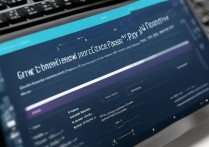

 冀ICP备2021017634号-12
冀ICP备2021017634号-12
 冀公网安备13062802000114号
冀公网安备13062802000114号